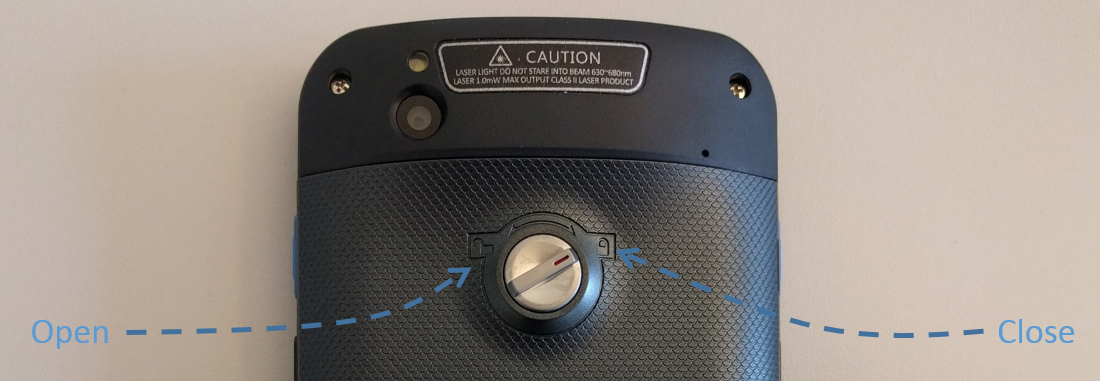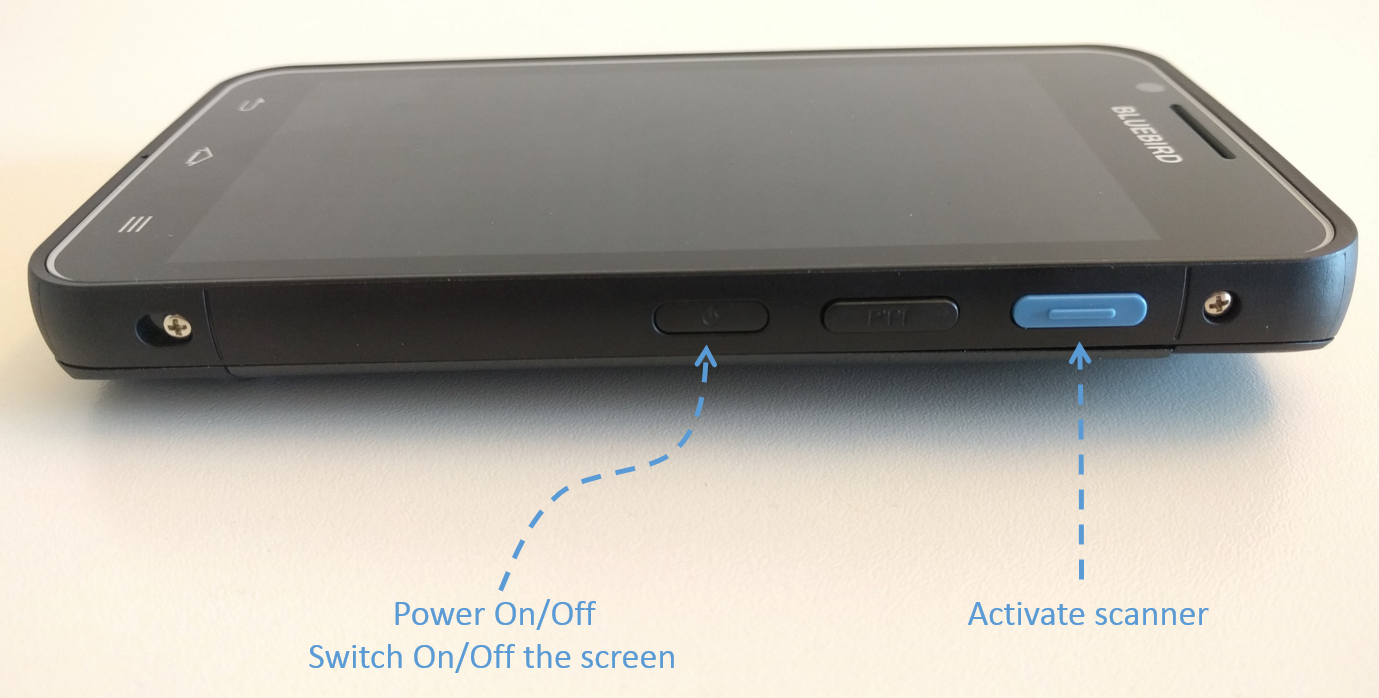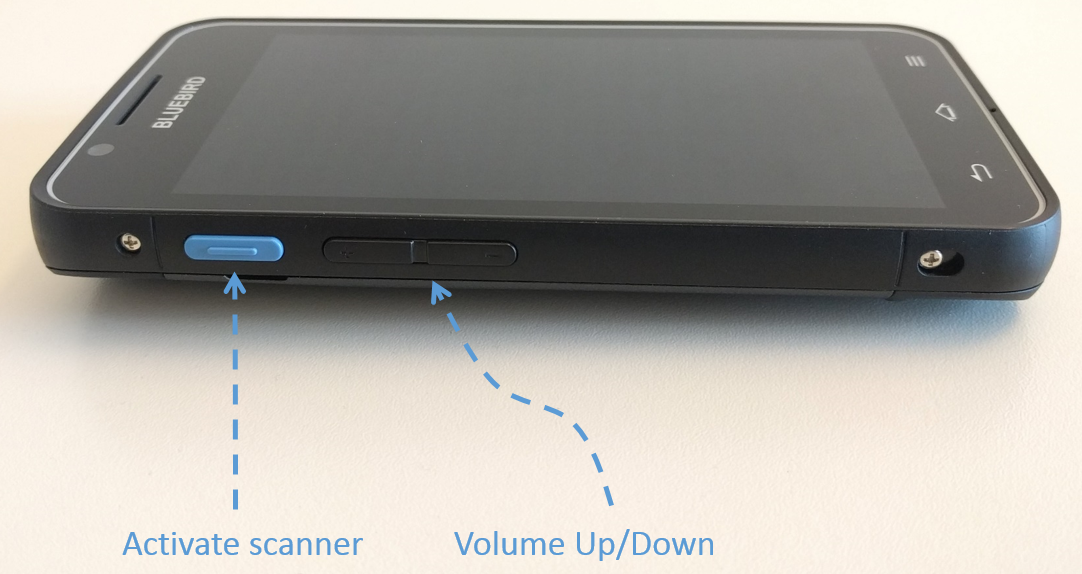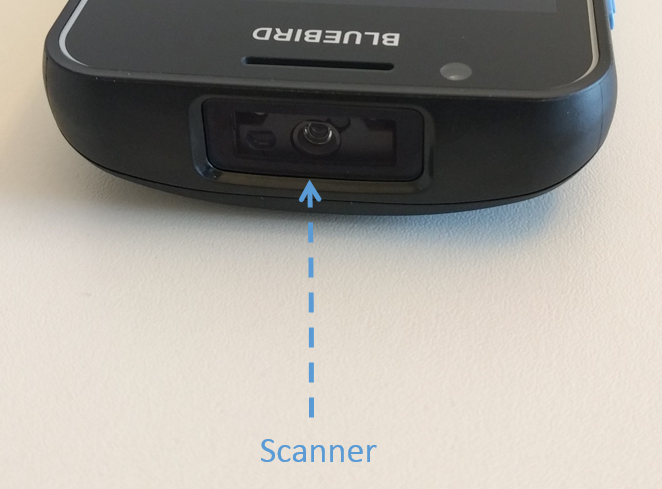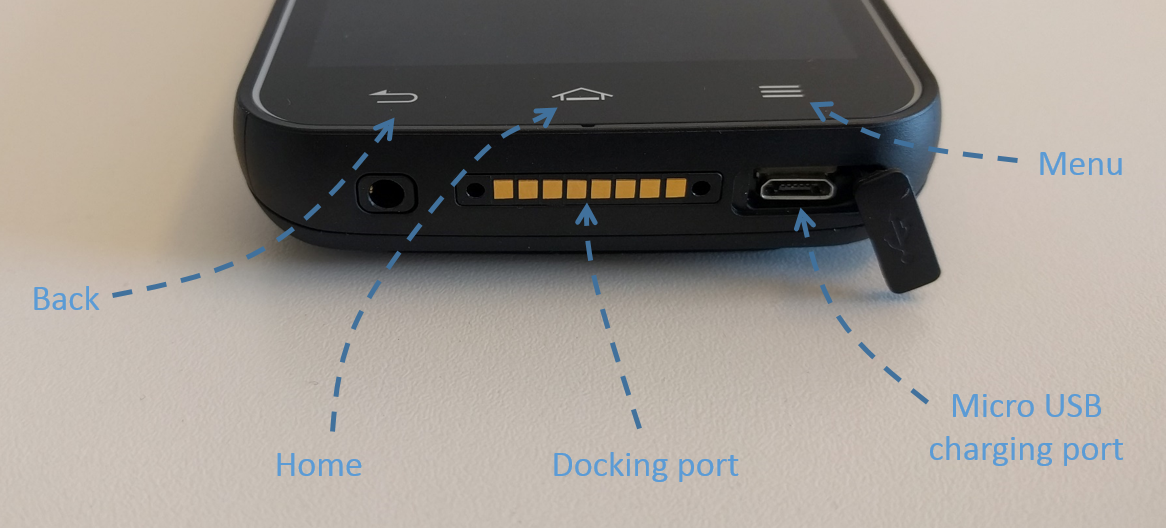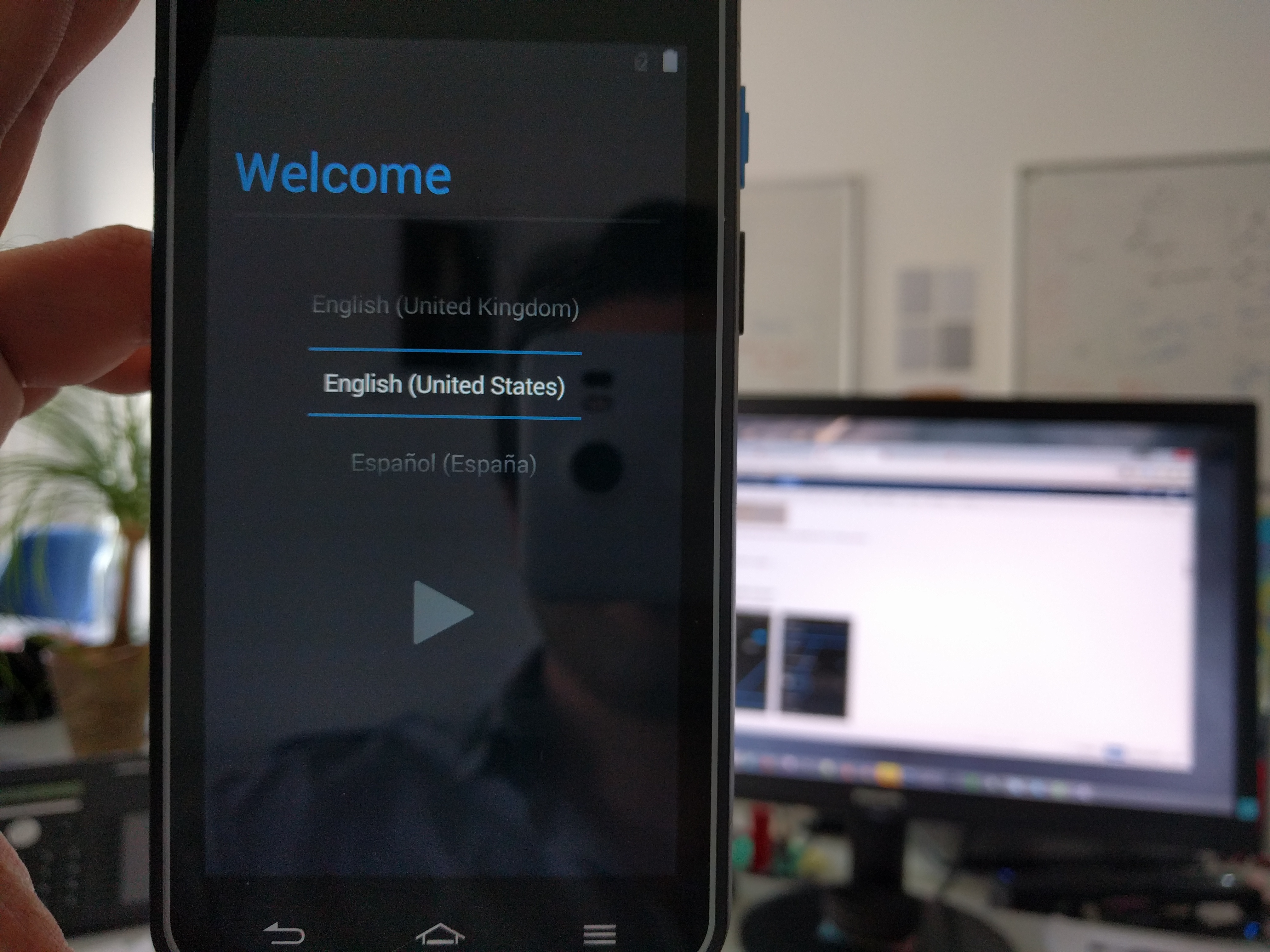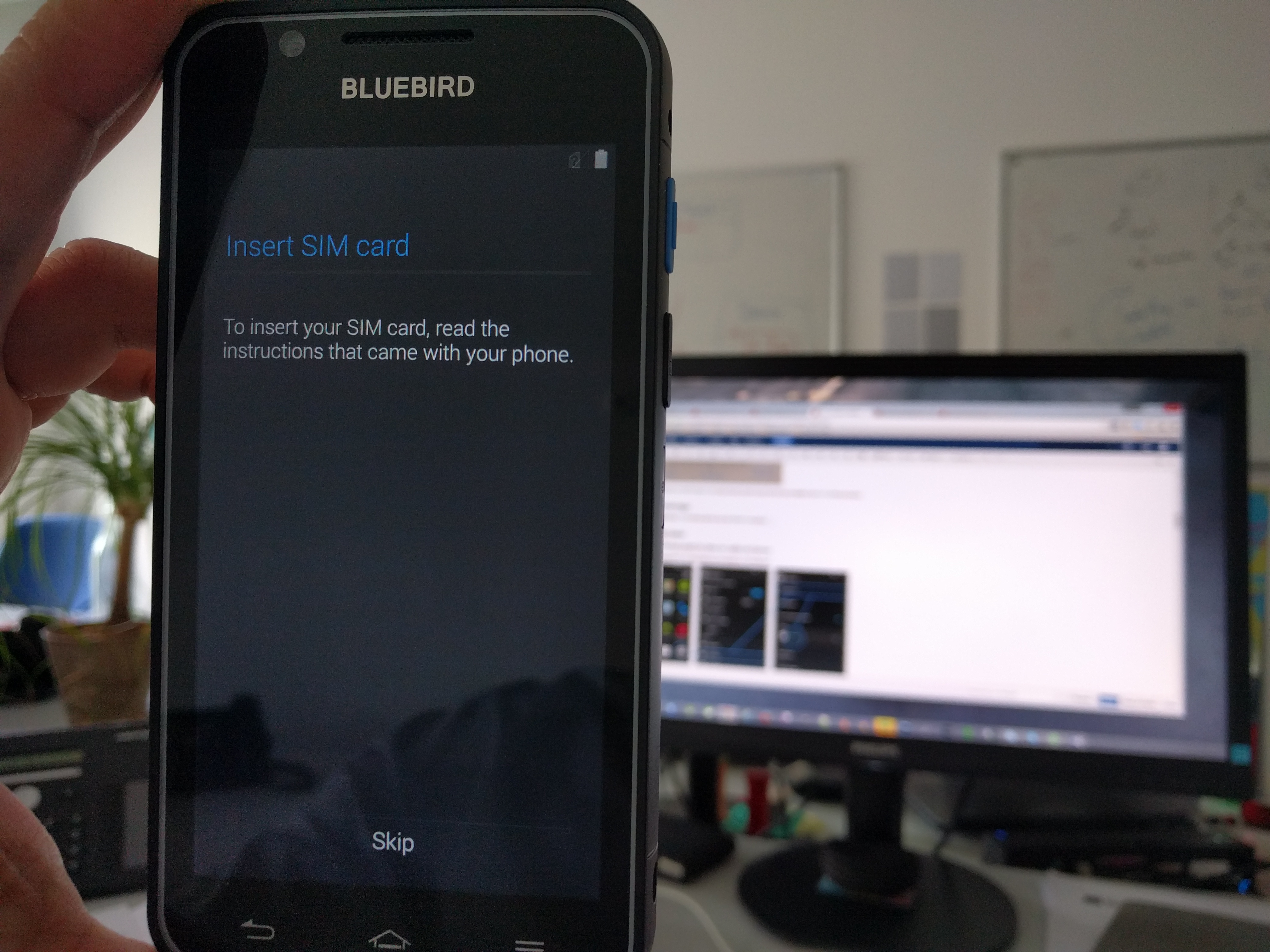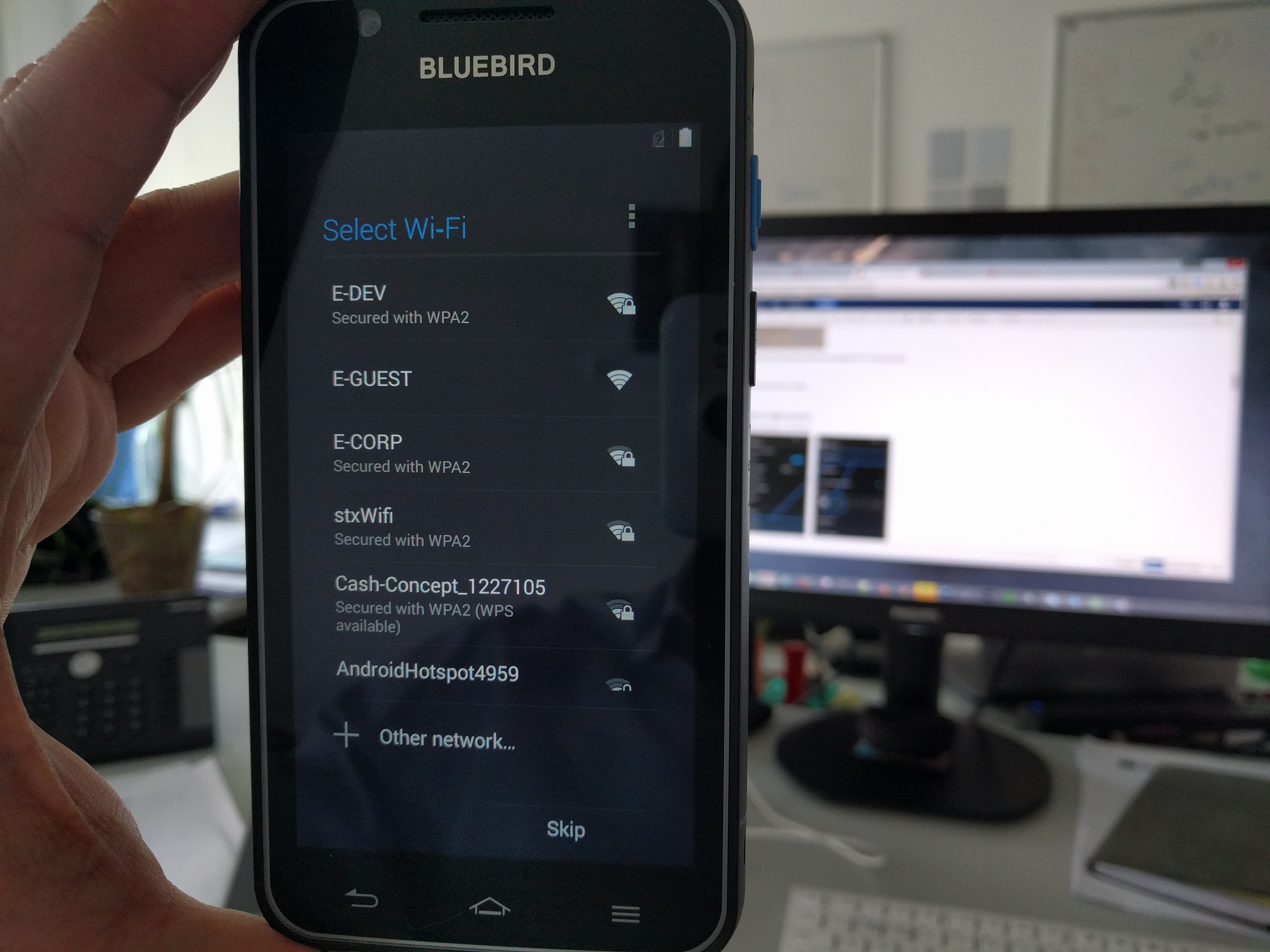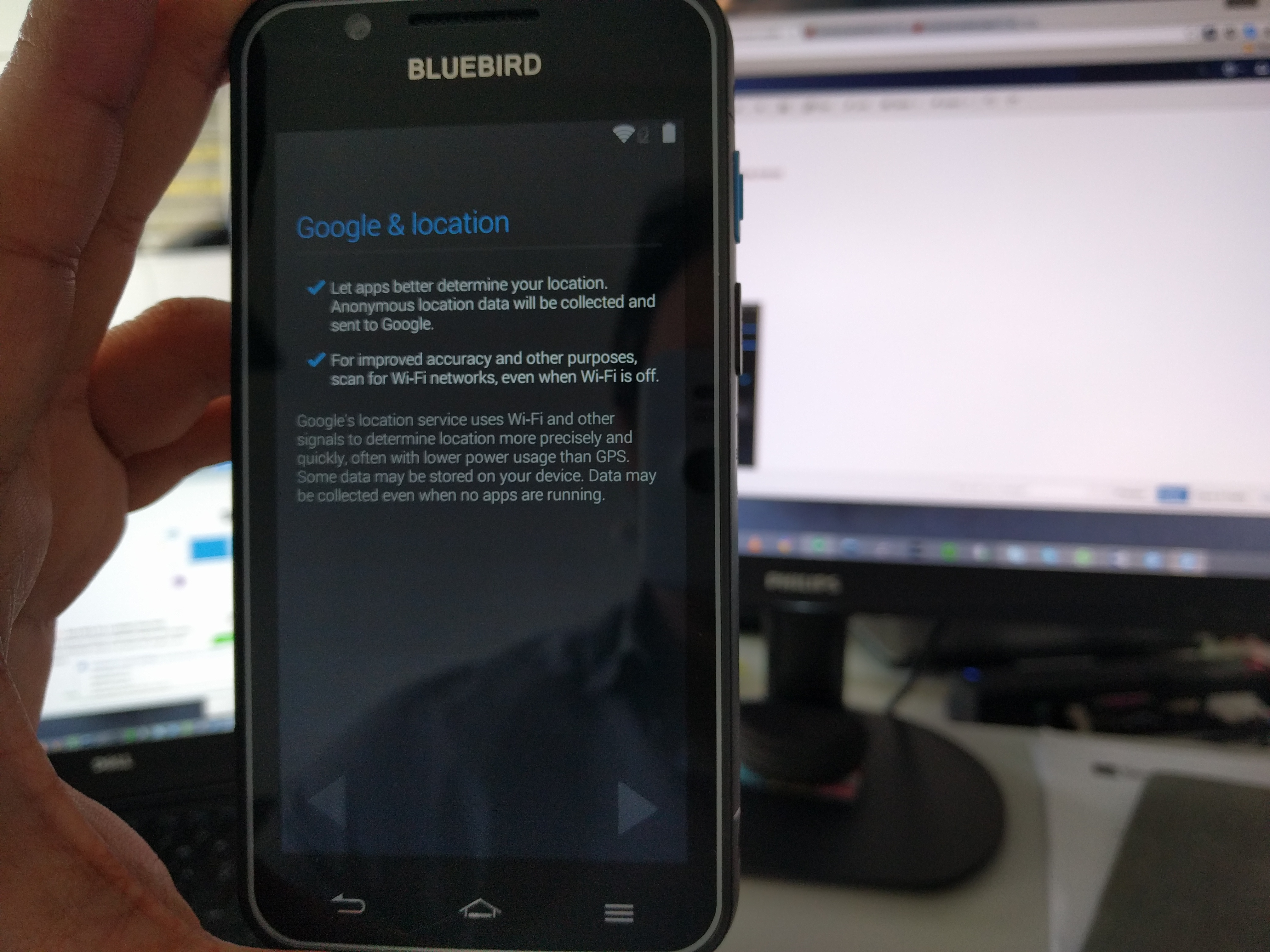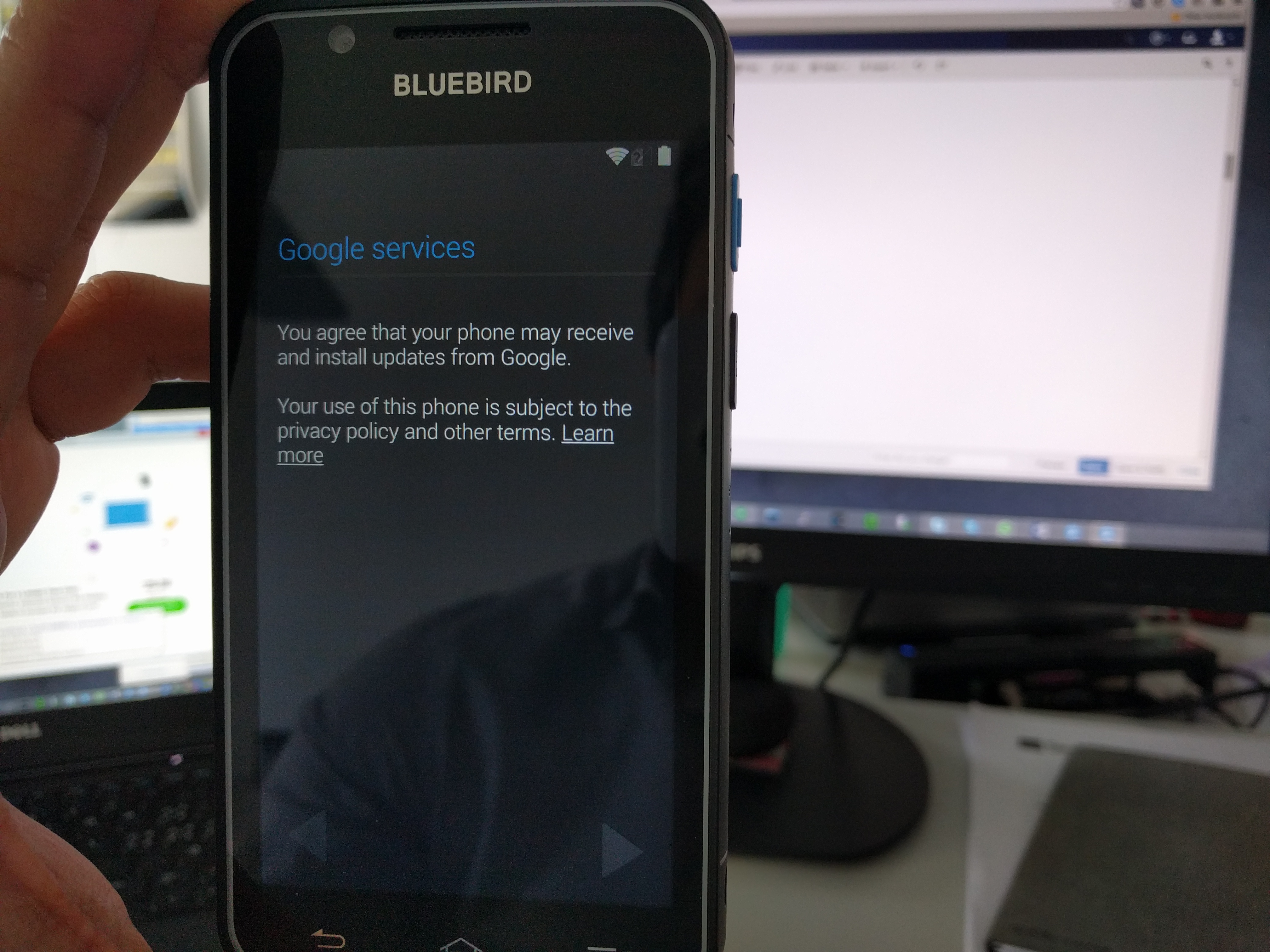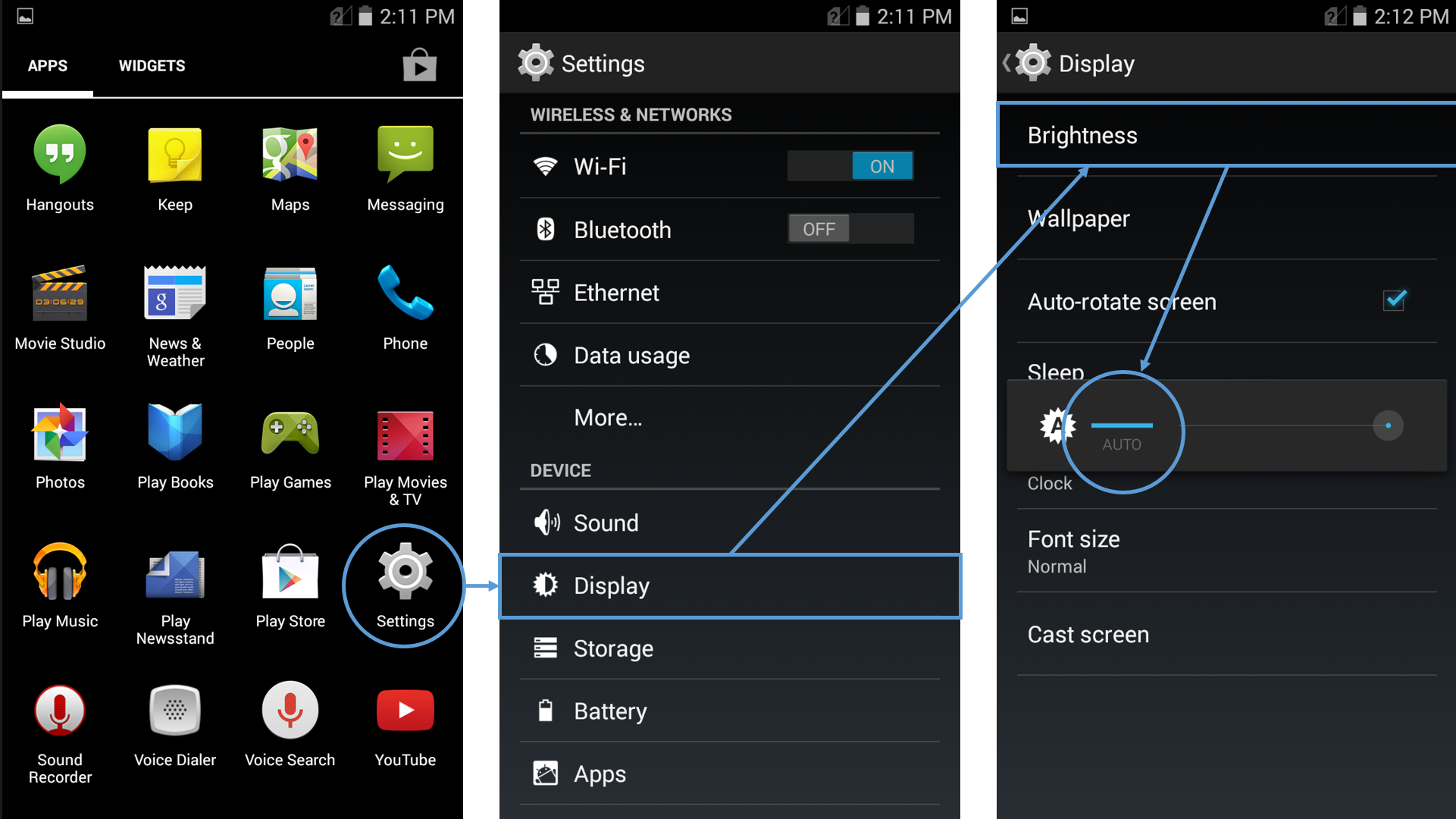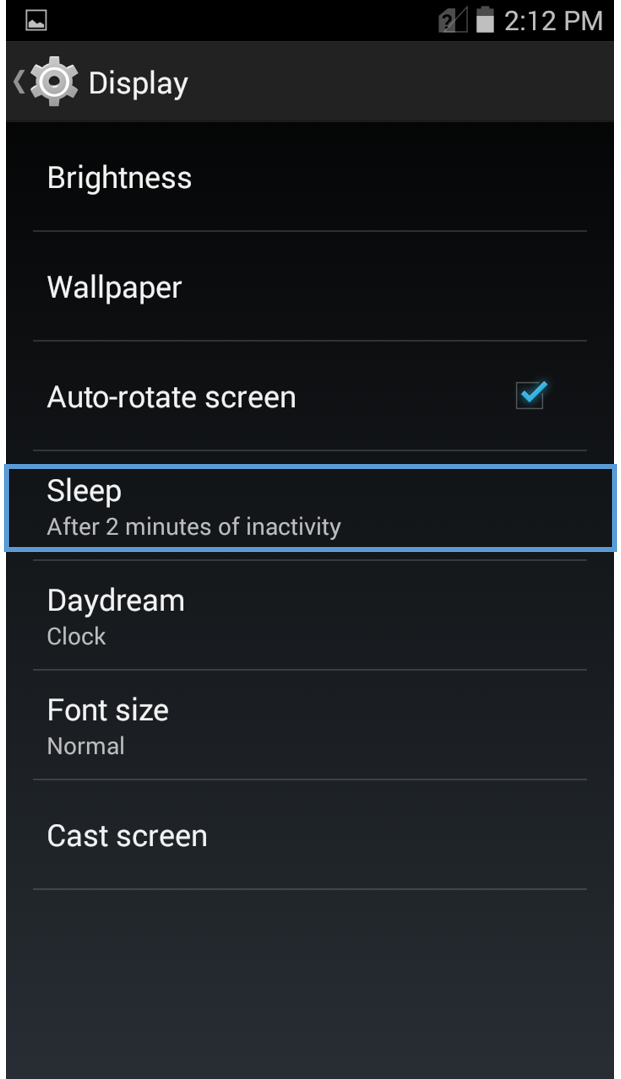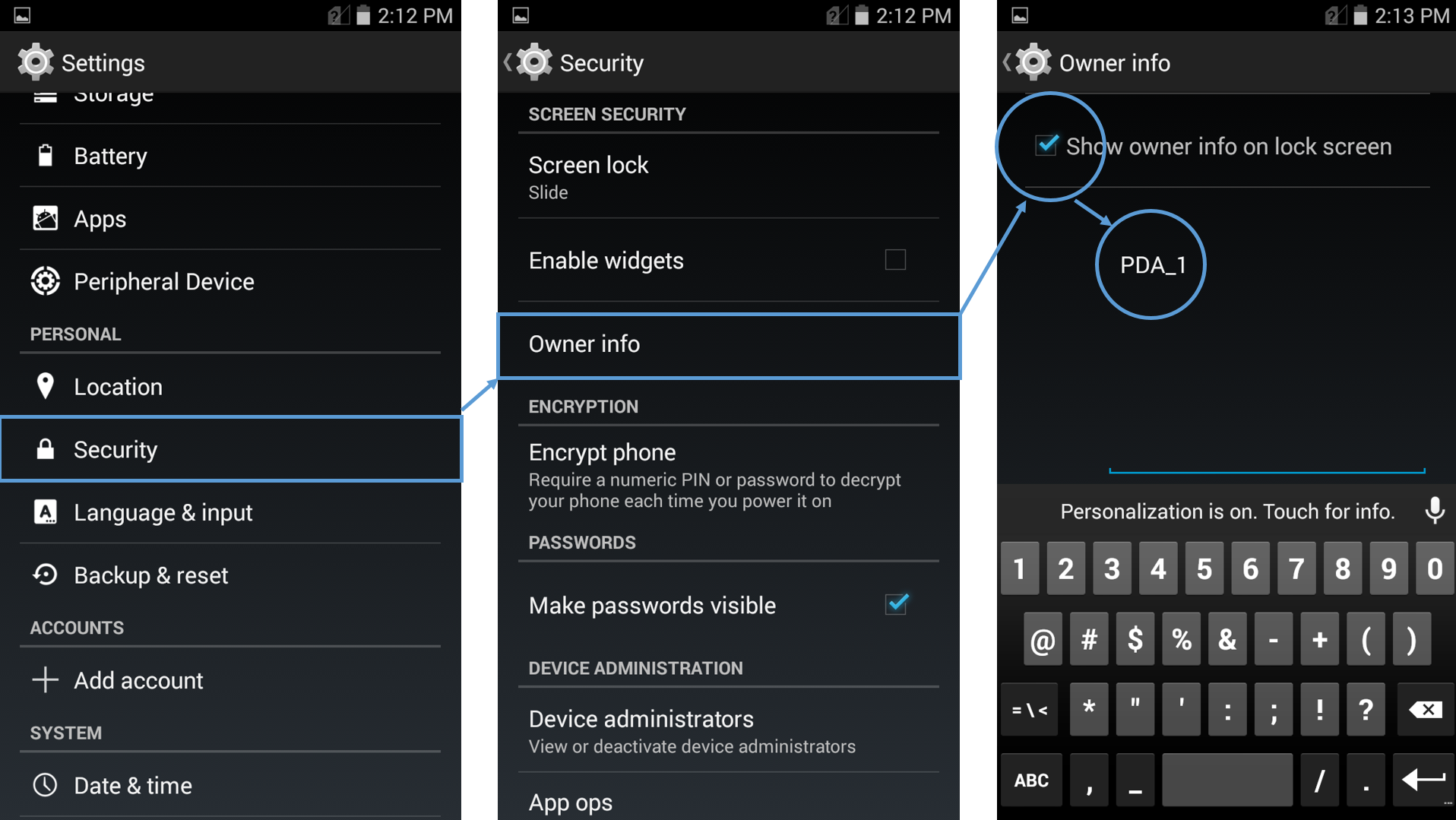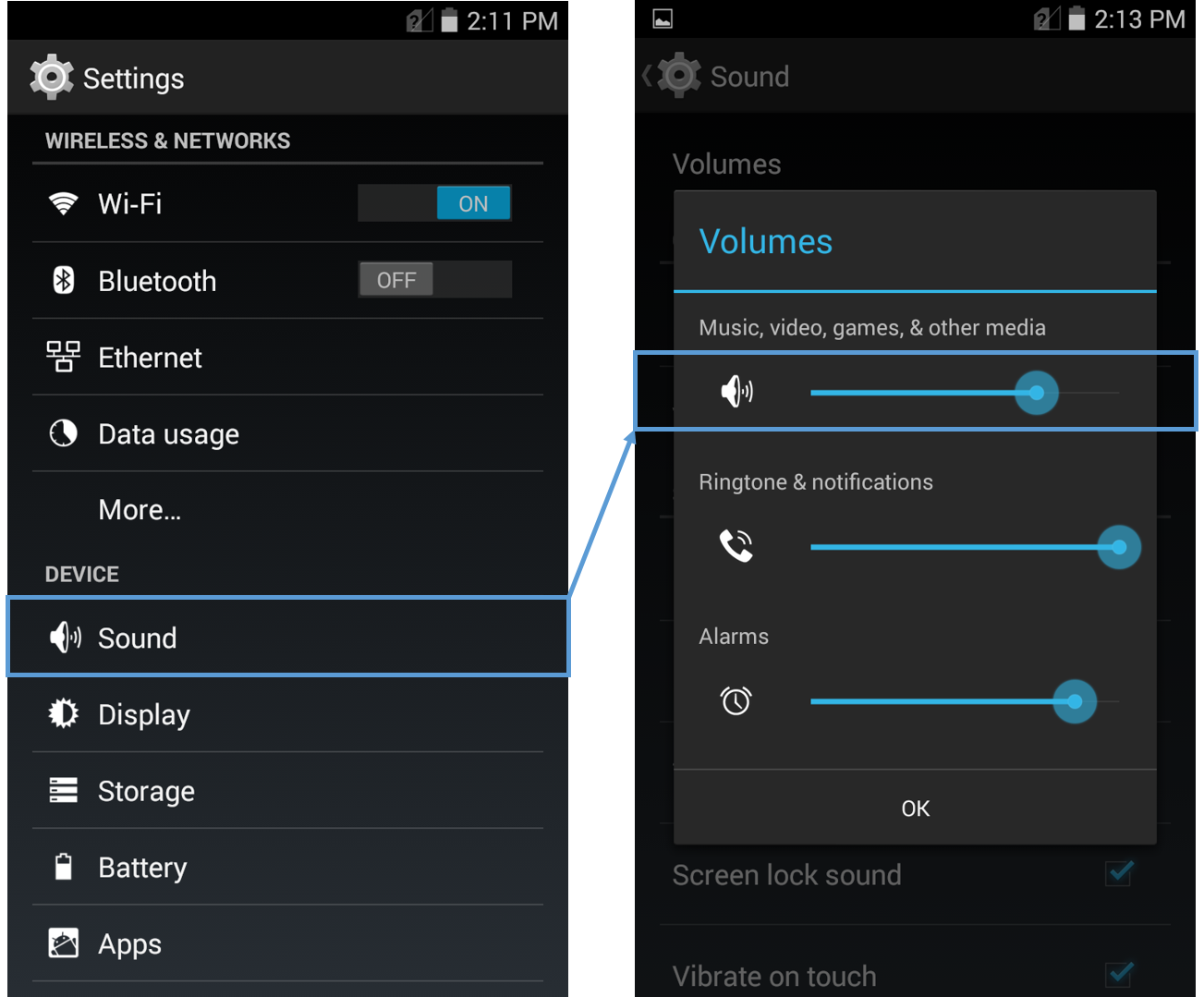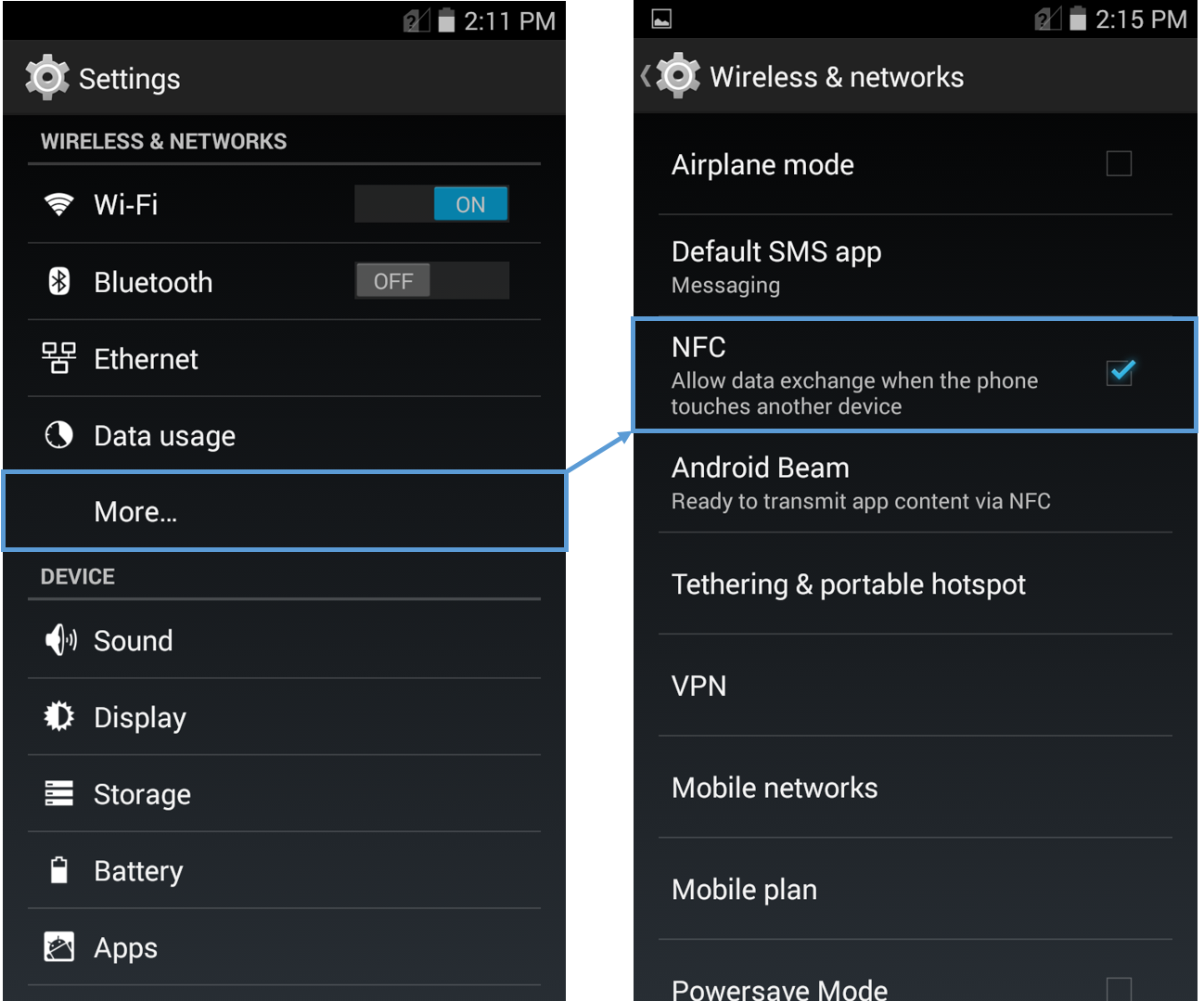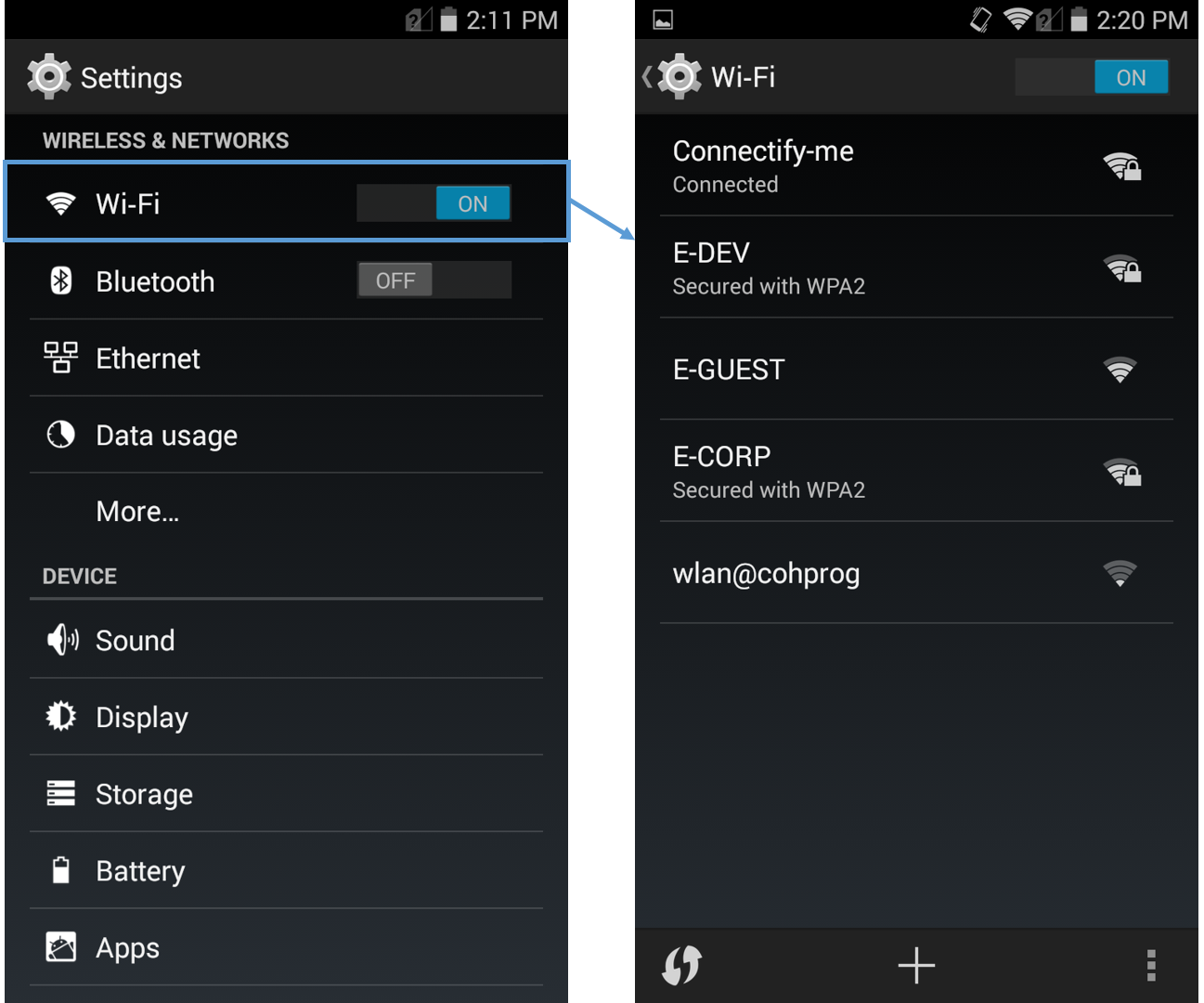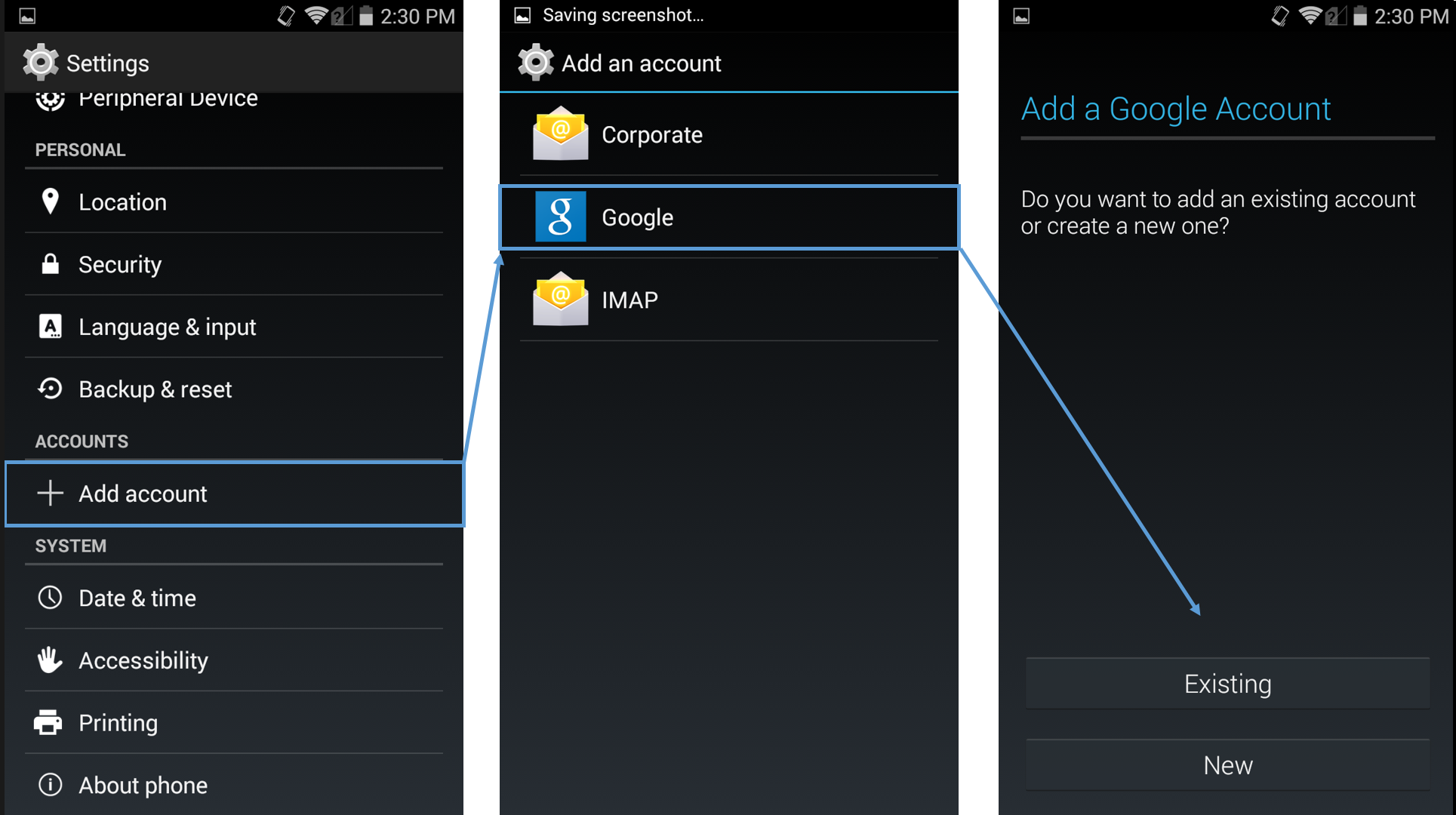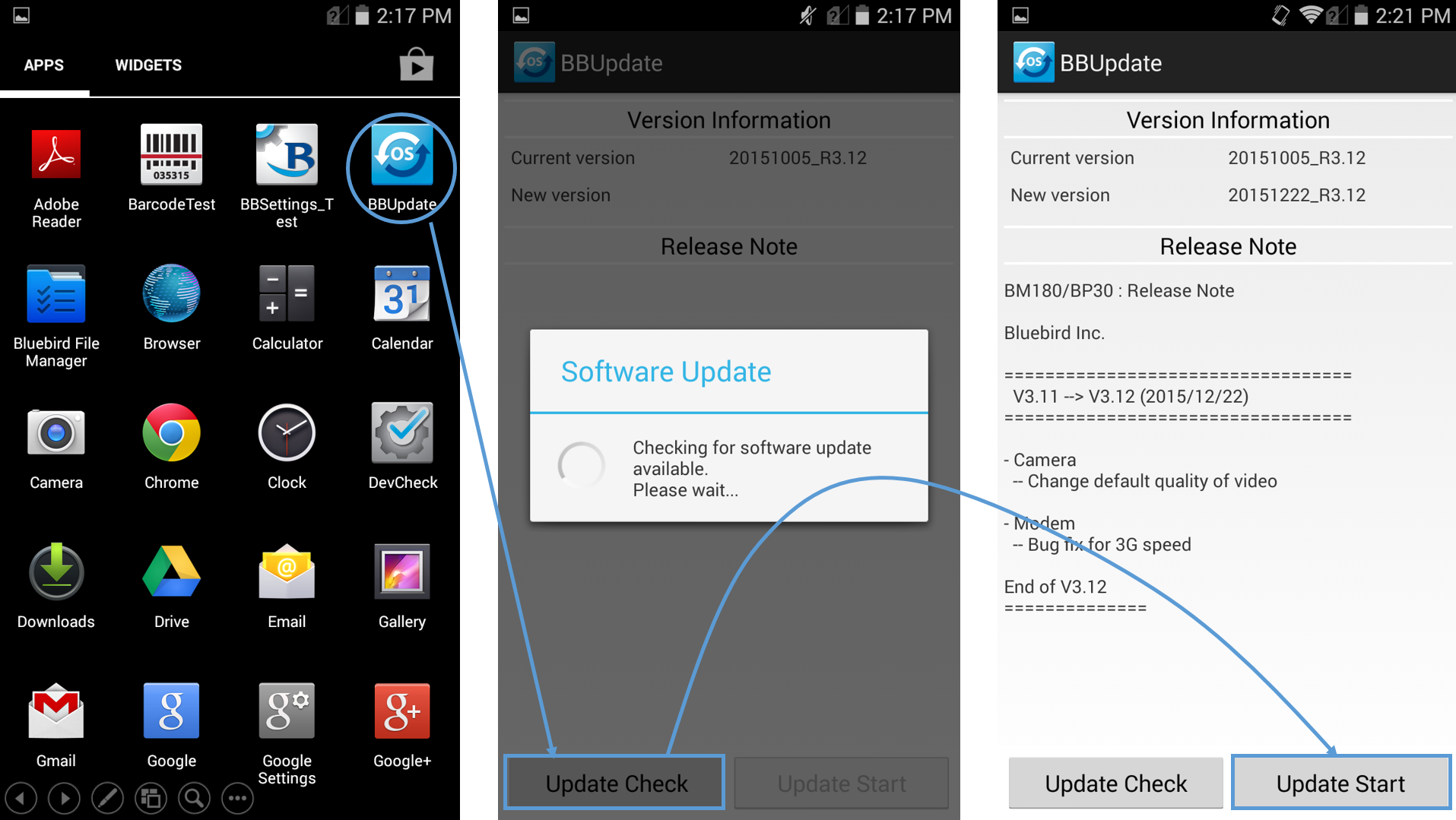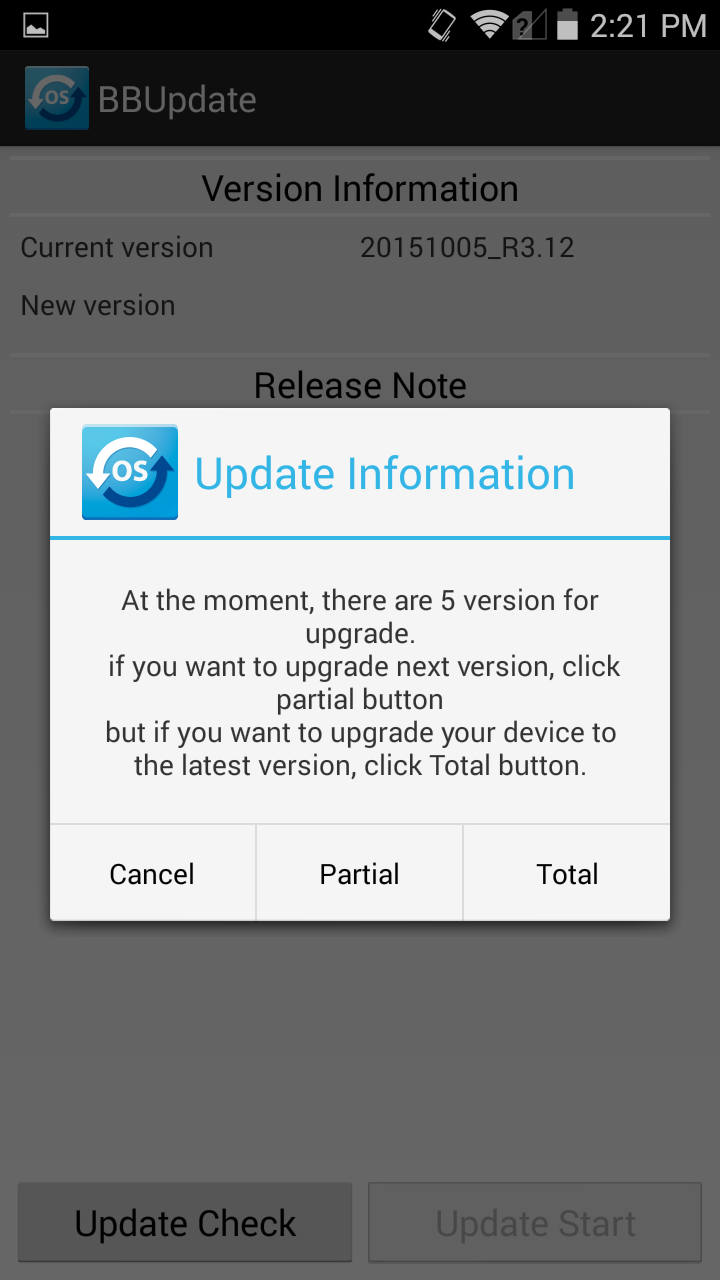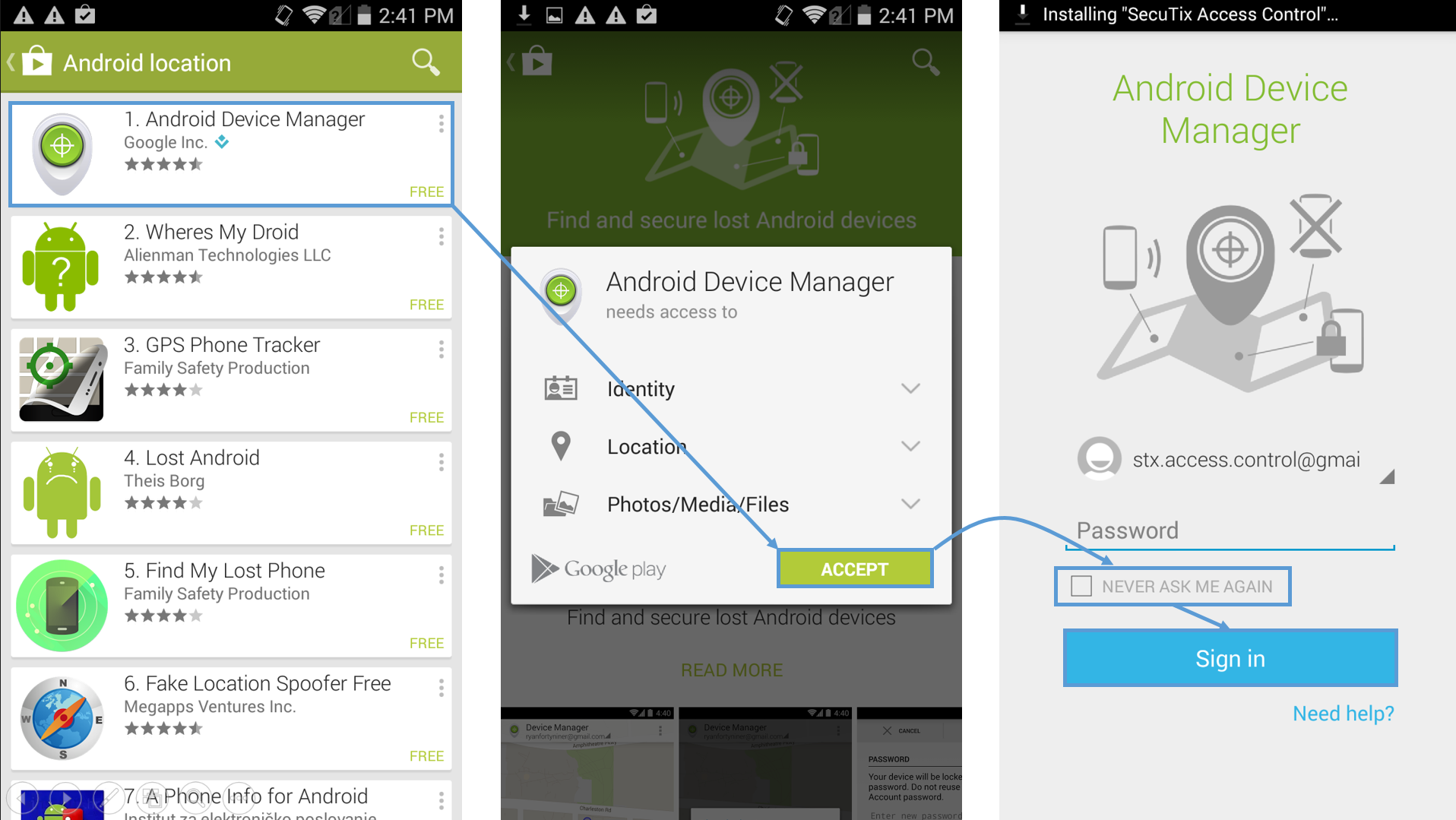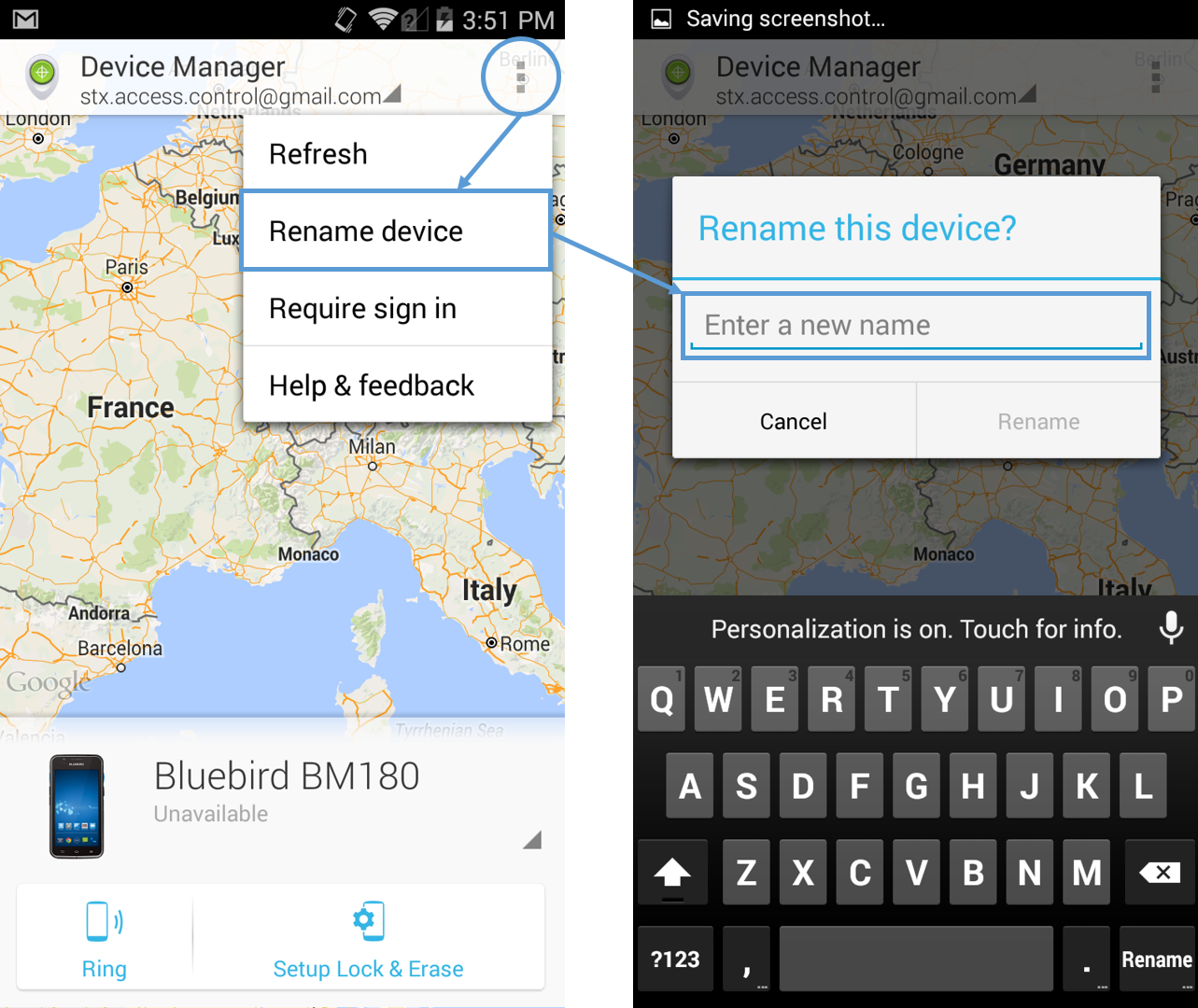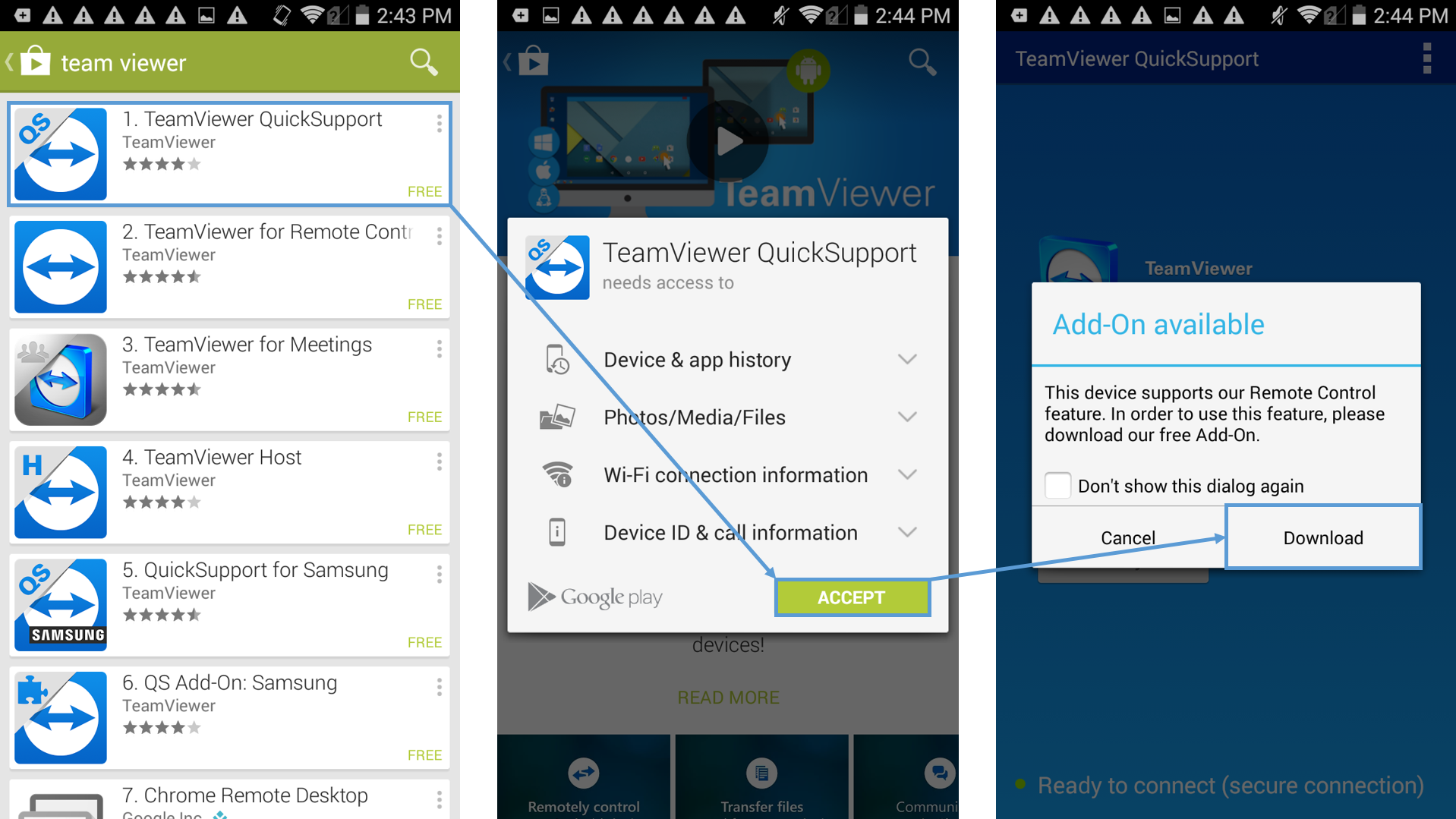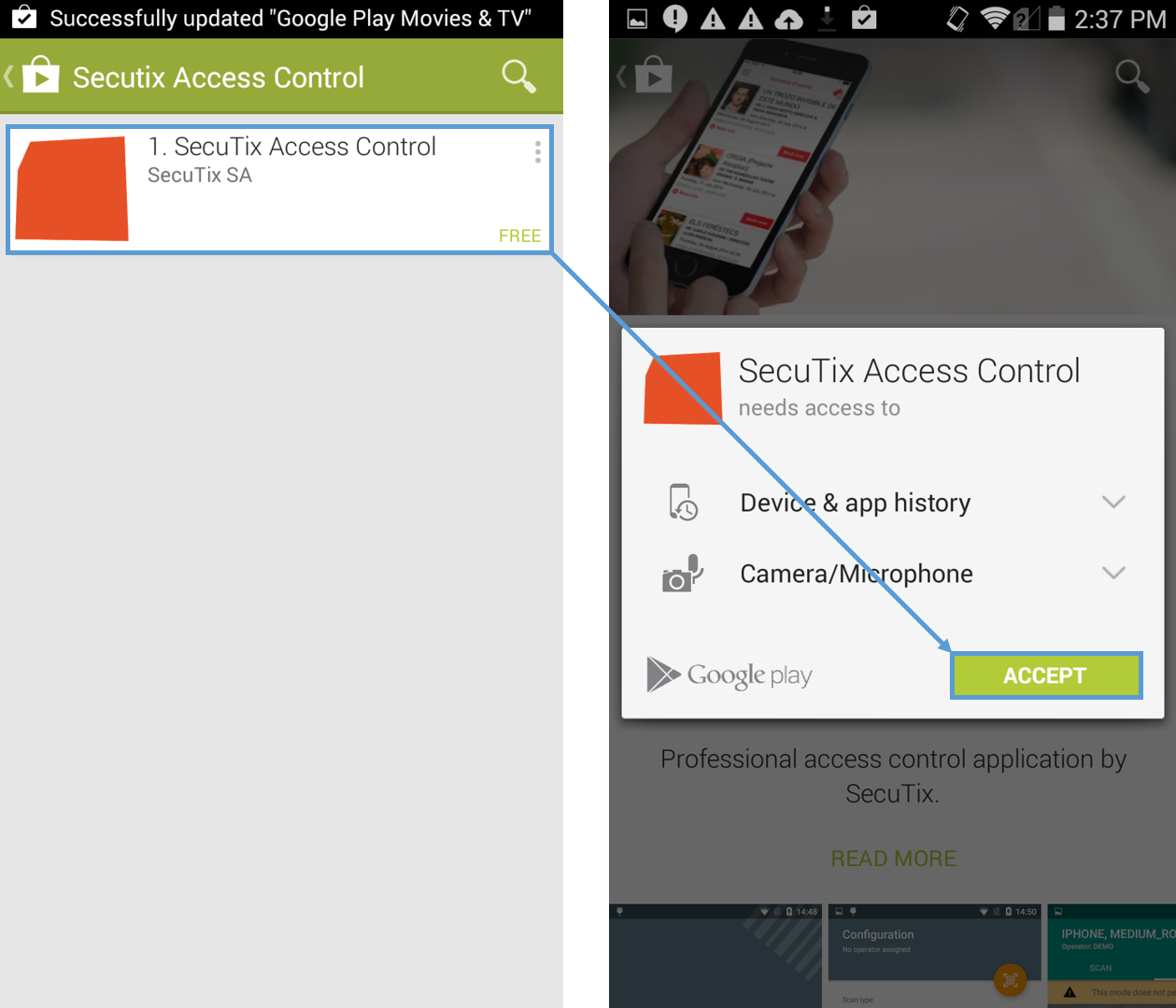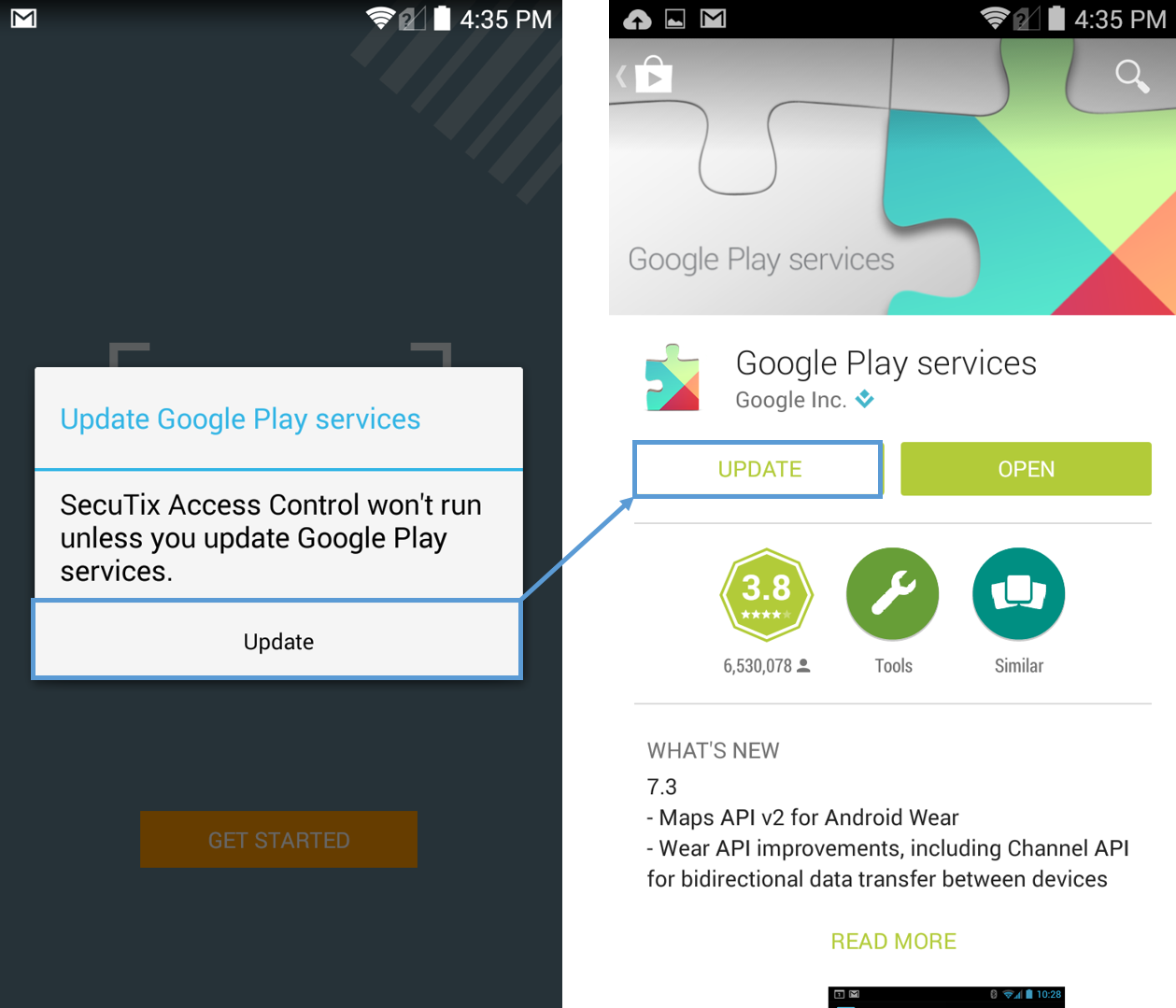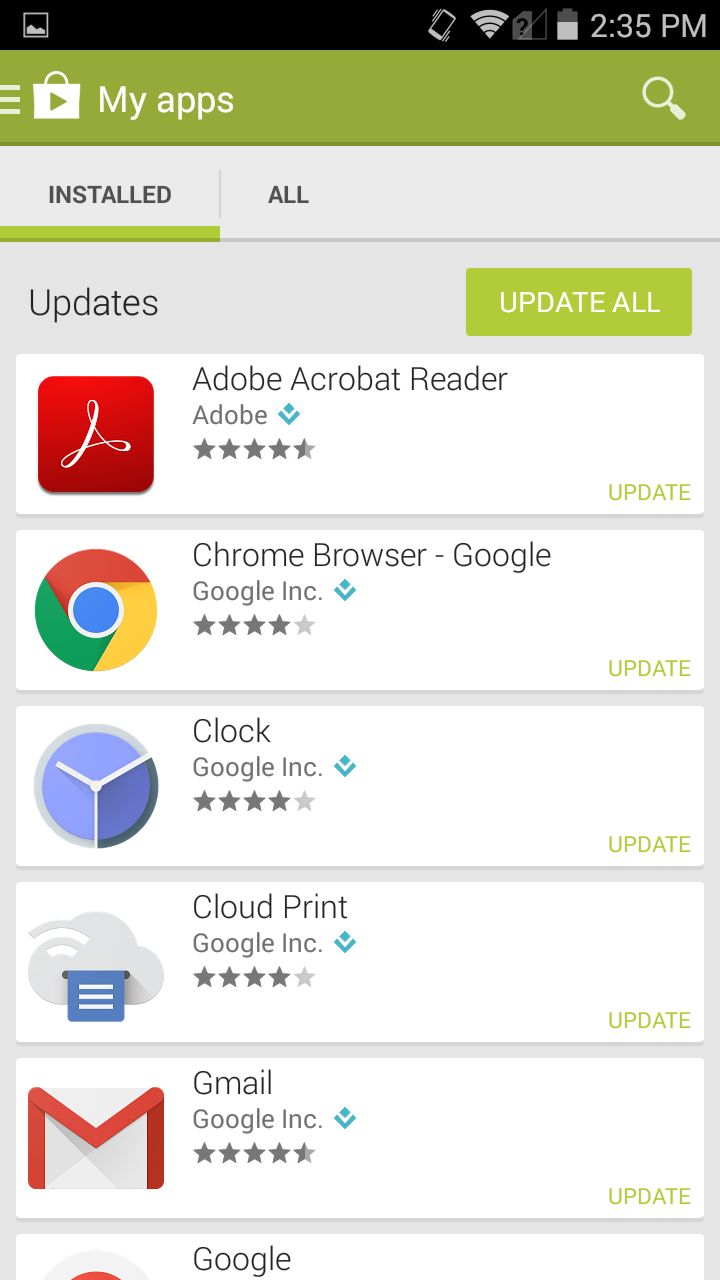Primeros pasos: Montaje y carga
A continuación, encontrará información sobre el dispositivo
Comprendre le matériel et charger la batterie
Voici quelques explications sur l'appareil Bluebird BM180-ISH (-AS pour la version carte para la versión de tarjeta SIM):
La boite contient caja contiene un appareil dispositivo Bluebird BM-180, un câble USB et une batteriecable USB y una batería.
Il faut veiller à bien charger l’appareil avant la première utilisation. Déverrouillez la partie arrière et insérez la batterie, puis, mettez en charge à l'aide de la docking ou du câble.
Es importante que cargue el dispositivo adecuadamente antes de su primer uso. Destape la parte trasera, inserte la batería y póngalo a cargar en la base o con el cable.
Para enceder el dispositivo, pulse durante unos segundos el botón de Pour allumer l'appareil, il faut appuyer quelques secondes sur le bouton Power On/Off.
Les boutons bleus sur les deux côtés de l'appareil allument le scanner dans l'application SecuTix.
Pour changer le volume des sons produits lors des scans, vous pouvez vous servir des deux boutons noirs sur la gauche de l'appareil.
Le scanner est à l'avant de l'appareil. Un éclairage blanc et un viseur rouge sont projetés pour vous aider lors du scan.
Si l'application n'est pas en mode kiosque, les trois boutons du bas vous servent de navigation dans le système Android.
Premier démarrage
Lors du premier démarrage, vous devez passer par les étapes suivantes:
Choix de la langue:
Carte SIM (passer cette étape):
Los botones azules de los laterales del aparato activan el escáner de la aplicación Secutix.
Para cambiar el volumen de los sonidos al realizar lecturas, utilice los dos botones negros que se ecuentran en el lateral izquierdo del dispositivo.
El escaner se sitúa en la parte superior del dispositivo. La retroiluminación blanca y un puntero rojo le ayudarán durante la lectura.
Si la aplicación no está en modo quiosco, con las tres teclas de la parte inferior podrá navegar en el sistema Android.
Primer encendido
Durante el primer encendido, encontrará las siguientes etapas:
Elección de idioma:
Tarjeta SIM (saltar esta etapa):
Configuración del Paramétrage du Wi-Fi:
Accepter les paramètres de localisationAceptar los parámetros de localización:
Finalement, accepter les conditions des Por último, aceptar las condiciones de Google services:
Réglages de base
Luminosité et temps avant la mise en veille de l'écran
Il faut changer les paramètres de luminosité pour les passer à "automatique".
Puis changer le nombre de minutes avant que l'écran ne s'éteigne automatiquement à "5 minutes".
Nom de l'appareil sur l'écran de veille
Il est plus facile d'identifier un PDA si son code figure sur l'écran de verrouillage. Pour ajouter le code, il faut aller dans les paramètres de sécurité du téléphone.
Vérifier les paramètres audio
Vérifier que le volume des sons provenant des applications est bien à son maximum (l'opérateur pourra le changer avec les boutons appropriés, voir point "Comprendre le matériel et charger la batterie" de cette procédure).
Activer le NFC si présent
Si le menu n'existe pas, vous possédez une version du Bluebird qui ne pourra pas supporter les cartes NFC.
Réseau Wi-Fi (si non paramétré lors du premier démarrage)
Ajouter un compte Google
Configuraciones básicas
Luminosidad y tiempo de inactividad antes de que la pantalla se apague
Es necesario ajustar la luminosidad en «automático».
A continuación, cambie a «5 minutos» la cantidad de minutos de espera antes de que se apague la pantalla automáticamente por inactividad.
Nombre del dispositivo en el protector de pantalla
Es más fácil identificar una PDA si su código aparece en la pantalla bloqueada. Para añadir el código, es necesario ir a los ajustes de seguridad del teléfono.
Compruebe las configuraciones de sonido
Compruebe que el volumen de los sonidos y notificaciones de las aplicaciones está al máximo (el operador podrá cambiarlo con los botones para ello; véase el punto «primeros pasos: montaje y carga» de esta guía).
Activar el NFC si aparece
Si la opción no aparece, significa que tiene una versión del Bluebird que no será compatible con las tarjetas NFC.
Red Wi-Fi (si no la ha configurado durante el primer encendido)
Añadir una cuenta de Google
Es necesario tener una cuenta en Google para descargar las diferentes aplicaciones desde la Il faut posséder un compe Google pour télécharger les différentes applications depuis le Google Play Store.
Mise à jour Bluebird
Actualización Bluebird
Es necesario actualizar la aplicación a través de la aplicación «BBUpdate»Il faut mettre à jour l'appareil via l'application "BBUpdate".
Plusieurs mise à jour peuvent être disponibles, veuillez installer soit tout d'un coup soit une par une.
Installer les applications liées au contrôle d’accès
Es posible que haya disponibles varias versiones: haga la instalación de todas a la vez o bien una a una.
Instalar las aplicaciones de control de acceso
Será necesario intalar tres aplicaciones en el dispositivo de control de accesoIl faut installer trois applications sur les appareil de contrôle d'accès:
- Android Device Manager (de Google): vous permet de localiser un appareil connecté à internet (en cas de vol ou de perte)le permitirá localizar un dispositivo conectado a Interner (en caso de robo o pérdida).
- TeamViewer QuickSupport (de TeamViewer): permet à SecuTix de contrôler votre appareil à distance lors de votre téléphone à l'équipe de supportpermitirá al equipo de soporte SecuTix llevar a cabo una sesión remota en su teléfono.
- SecuTix Access Control (de SecuTix SA): Application de contrôle d'accès Aplicación de control de acceso de SecuTix
Google Device Manager
Téléchargez l'application puis connectez-vous avec le compte Google ajouté précédemment. N'oubliez pas de cocher la case "Never ask me again".
Descargue la aplicación y conéctese a su cuenta de Google que ha añadido anteriormene. No olvide marcar la casilla «No volver a preguntarme».
Una vez dentro de la aplicación, renombre el dispositivo utilizando el código del aparato de la configuración Une fois dans l'application renommez l'appareil en utilisant le code de l'appareil du paramétrage SecuTix.
TeamViewer QuickSupport
Installer l'application Instalar la aplicaciópn de TeamViewer QuickSupport , puis lors du premier lancement, télécharger l'Add-On qui permet de prendre à distance un appareily, tras el primer uso, descargue el Add-On que permite la toma remota de un aparato.
SecuTix Access Control
Mise à jour des applications
Lors du premier lancement de l'application SecuTix, le système va vous demander de mettre à jour les "Google Play Services".
Actualización de las aplicaciones
Durante el primer uso de la aplicación SecuTix, el sistema le solicitará que actualice los «Google Play Services».
Asegúrese de que las otras aplicaciones estén actualizadas pulsando la tecla «actualizar todo» en la Veuillez vous assurer que les autres applications sont bien à jour en appuyant sur le bouton "update all" dans le Google Play Store.
Nettoyer l'écran d'acceuil
Limpiar la pantalla de inicio
Para que los usuarios puedan utilizar de la manera más fácil posible el aparato, elimine los accesos directos o widgets de la pantalla de inicio. Coloque únicamente los accesos directos a SecuTix Access Control, TeamViewer QuickSupport y el de los ajustesPour que les utilisateurs puissent utiliser en toute simplicité l'appareil, veuillez nettoyer tout raccourci ou widget de l'écran d'accueil. Placez seulement les liens sur l'application SecuTix Access Control, l'application TeamViewer QuickSupport ainsi qu'un raccourcis vers les paramètres.